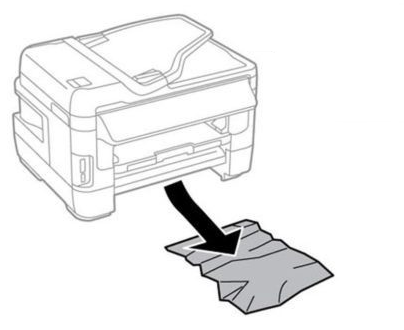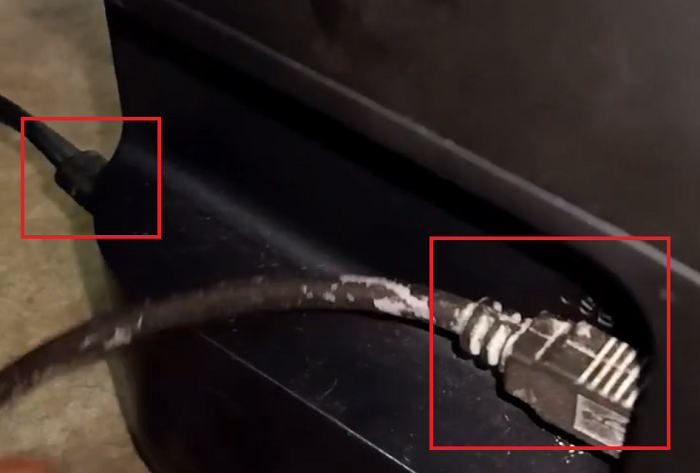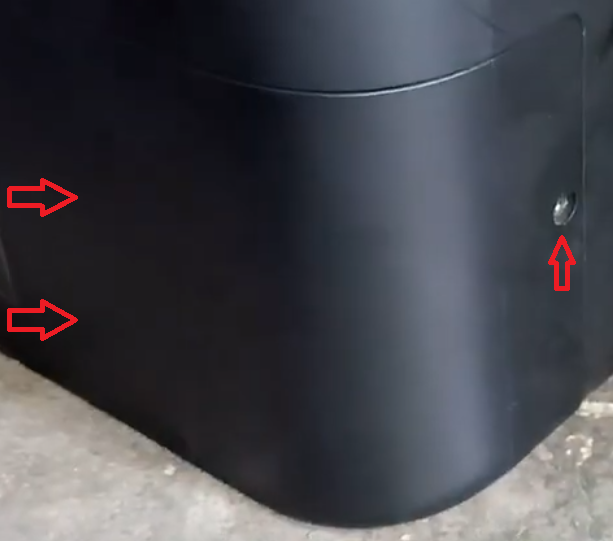Решено
XP-342 постоянное замятие бумаги и ошибка 000031
не понятный прогон бумаги с последующим Замятие бумаги
| Сообщение #1
Отправлено 09 апреля 2021 — 10:24
парни помогите с XP-342. Берет бумагу прогоняет дальше каретки и стоит через секунду еще раз прогоняет и пишет замятие бумаги! На экране ошибка 000031. Два датчика ко пути каретки протер (один белый второй черный). В чем может быть проблема? До всего этого на принтере была залита голова? предохранитель F1 заменил, сгоревшие шлейфа на контактной площадке и на головке восстановил! Может из за шлейфов так играет с бумагой? Посторонних предметов нет в лотке. Думаю может «глаз » залит на каретке который, но незнаю как до него добраться без разбора. Даже тест дюз не идет
- Наверх of the page up there ^
-
0
| Сообщение #2
Отправлено 09 апреля 2021 — 10:40
Anbel
maxutia, там «глаза » нет, PW сенсора. Датчик чернил стоит на станине каретки.ю оптопара. Через принтхелп считай ошибку.
- Наверх of the page up there ^
-
0
| Сообщение #3
Отправлено 09 апреля 2021 — 11:22
peterq
maxutia, у меня была похожая ошибка на XP-225. Вряд-ли эти модели в этом аспекте отличаются. У 225-го по бумаге AFAIR работает один единственный датчик и он находится в лотке подачи бумаги. Это «флажок», который перекрывает оптопару на мат. плате — смотрите там. Там можно как и сам матплату криво поставить, так и флажок может криво быть установлен.
Печатаю на Epson R290 (водянке DCTec), Epson XP225 (пигмент Barva+WWM). В запасе стоят RX520 и S22, неспешно ковыряю TX800. В очереди ждёт R270.
- Наверх of the page up there ^
-
2
| Сообщение #4
Отправлено 11 апреля 2021 — 08:06
maxutia
Нашел РЕШЕНИЕ. Спасибо peterq
Оказывается когда собирал все оборатно. Не поставил плату в паз на каркасе из за этого датчик захвата бумаги лег не так как нужно и выдавал ошибку. На плате есть маленькая выемка или что то подобное снизу на левой стороне, а на каркасе есть бугорок куда этой выемкой должна ложится плата(если смотреть со стороны подключения шлейфов). Так вот если плата легла не на этот бугорок то датчик бумаги 100% начинает гнать. Визуально все как будто норм лежит, но стоит присмотреться то сразу заметно. Фото сделать забыл, простите
- Наверх of the page up there ^
-
0
| Сообщение #5
Отправлено 14 сентября 2021 — 11:00
nicx80
Решил проБлему!
XP 352 Ребята я вообще весь извелся с этой ошибкой, лист проходит на половину, когда начинает печать застревает и выдает ошибку замятия.
ВСЕ дело в флажке определения прохода бумаги, который идет на мат плату к оптическому датчику. там где проходит бумага он немного стерся примерно 1 мм, срабатывает но иногда так как бумага немного гнется и флажок заново закрывает оптический датчик, причем это незаметно примерно 0.5 мм. закрывает. И это нестабильно иногда печатает, а на плотной бумаге таких проблем нет.
- Наверх of the page up there ^
-
0
- ← Предыдущая тема
- Памперсы — сброс, замена, вывод слива, сервисные программы, ошибки, EEPROM, прошивки, сервисные мануалы
- Следующая тема →
- Вы не можете создать новую тему
- Вы не можете ответить в тему
1 человек читают эту тему
0 пользователей, 1 гостей, 0 скрытых пользователей
Ошибка Е-01 Epson XP SX WF
Ошибка Е-01 в Epson XP SX WF серии является серьезной критической ошибкой. Она обычно проявляется сразу до движения каретки. Не стоит верить полной ерунде, которую пишут на некоторых сайтах. Например, что E01 вызывается только ошибкой нижнего датчика картриджей или не вставленным шлейфом сканера. Если не вставлен шлейф сканера, принтер будет печатать.
Что означает ошибка E-01 (E01)
Ошибка Е-01 имеет подкоды, которые обозначают область неисправности. Epson по непонятной причине придумала еще одну кодировку ошибок, хотя уже давно использовала кодировку в 16-ричной системе. Коды ошибок струйных принтеров Epson с расшифровкой.
0000XX ошибки стартовой диагностики
000020-000033 проблемы движения каретки.
000040-000053 проблемы узла подачи бумаги.
Ошибки сканера 1000XX
060001 Scanner failure — ошибка сканера.
100000-100014 неисправности автоподатчика ADF
100016 — ошибка сканирующей линейки сканера.
100020 — Measurement error, Scanner drive mechanism was overloaded -перегрузка привода сканера
100032 LED light error — ошибка подсветки
Проблемы головки 031001-031007
031001 HeadHot detect error (pre printing). Перегрев головки перед печатью, обрыв, повреждение шлейфа головки, неисправность платы. Происходит в перерывах печати перед следующей печатью.
031002 HeadHot detect error (after flushing) перегрев головки после прочистки. Причины — головка, плата, шлейф.
031003 Transistor temperature error перегрев транзисторов на плате.
031004 Head temperature error обычно перегрев термистора в головке. Температура вне диапазона -20 to 80 град. цельсия.
вариант 031004 — PrintHead not responding — не отвечает печатающая головка.
031006 — Failure of the power source for the printhead (нет питания на печатающей головке). Причины: нет контакта в шлейфе, обрыв, перегорел предохранитель на плате управления, неисправность головки или платы управления.
031007 Power off error due to abnonal printing Отключение питания из-за неправильного управления головкой.
033001-033009 — неисправность главной платы управления
033001 — 0x80, перегорел предохранитель F1. Обычно ошибка появляется из-за того, что залили головку.
000041 — эта же ошибка обозначена у Эпсон как 0x29 PF PID. Варианты: избыточная нагрузка PF (подачи бумаги), отсоединен кабель или FFC, проскальзывание или нет натяжения ремня, двигатель PF, энкодер PF, выскочил кабель датчика, посторонний предмет или бумага, главная плата.
000031 или 000033 — ошибки, связанные с замятием бумаги. А также возможно, что заедает каретка. Например, картриджи задевают за крышку, заедают трубки СНПЧ. Еще возможна неисправность узла обслуживания.
000031 — CR load position excess load error (ошибка позиционированияф каретки)
PF Motor failure- PF drive mechanism overload (paper jam, foreign object)- Tooth skip of the PF Timing Belt- Improper tension of the PF Timing Belt- Cable disconnection». В общем, то же самое, что и при 000041. Но чаще всего ошибка E01 000031 появляется при неправильной установке крышки шлейфа с левой стороны каретки. Ошибка «Кривые руки».
033501-033509 ошибки картриджей
033501 ILS light error — невозможно определить наличие чернил в картриджах из-за сильной засветки датчика снаружи. Закрыть посторонние источники света.
033503 — PIS no reflected light error. Ошибка считывания наличия чернил в картриджах. Reflector no reflection error (нет сигнала отраженного света). Ошибка платы датчика чернил (контакты, отражатель). Например, проблема rn- Sensor (неисправный датчик, поврежден шлейф, неправильно положение PIS Boardrn, грязь. Эта же ошибка 0x82 — отсутствие отражения от рефлектора под кареткой. Fault Detection Plate failure — ошибка платы регистрации проблемы. Как устранить ошибку: чистка сенсора, чистка отражающего рефлектора, заклеиваем отверстия черной изолентой под картриджами, замена сенсора.
033504 ILS abnormal error — показания датчика вне диапазона. Проблема rn- Sensor (неисправный датчик, поврежден шлейф, неправильно положение PIS Boardrn.
033505 ILS Empt jig error. No occures except in manufacturing prodess.»
033506 0x88 Light excessive error. Превышение уровня света. Слишком высокий уровень сигнала с датчика. Возможно, посторонняя засветка, открыта крышка, рядом источник света. Abnormal sensor output — слишком большой сигнал с датчика чернил. Ошибка сенсора или всей платы (sensor failure, PIS board failure). Возможно, что из-за посторонней засветки, например, прямого солнечного света.
033507 Insufficient light error. Недостаточный уровень света на датчике чернил в картриджах. Слишком низкий уровень сигнала. Ошибка датчика (неправильная установка), повреждение шлейфа, платы датчика, слишком много постороннего света, неисправность чернильных картриджей (грязные, повреждена призма). Та же ошибка 0x89 — Insufficient light error (ошибка недостаточной интенсивности света на датчике). Далее куча вариантов с ошибкой сенсора. Sensor failure (PIS board installation failure, contaminated sensor), abnormal sensor output (break of FFC during printer operation, PIS board failure), unable to accurately detect where the fault detection plate is because too much diffused light from outside is shed on the sensor (when used outdoors or near the window where direct sunlight comes in), ink cartridge failure (contaminated/damaged prism). В частности, из-за посторонней засветки. Действия при ошибке: чистка датчика, заклеиваем отверстия черной изолентой под картриджами, замена датчика. А также убираем постороннюю засветку. Например, закрываем крышку.
Ошибки движения
034001 Home position error — невозможно найти начальное положение каретки. Возможно: перегрузка привода каретки, посторонние предметы, деформация рамы, замятие бумаги, рычаг освобождения бумаги, узел обслуживания, двигатель каретки, плата управления.
034004 Insoluble paper jam error. Замятие бумаги, посторонние предметы, деформация рамы, рычаг освобождения бумаги.
034010 PF runaway error. Дисковый энкодер PF, двигатель подачи бумаги.
034011 APG target position acquisition error — ошибка механизма подъема каретки. Причины: двигатель APG, датчик APG, плата управления.
034500 Ink cartridge replacement timing contact detection error — ошибка определения картриджей при замене по времени. Возможно, картридж вылетел из посадочного места и задевает за корпус.
034503 — Contact error at I/S clutch operation. Это ошибка 0x69 системы чернил.
Залили контакты головки чернилами
Ошибка Е01 чаще всего связана с залитием шлейфа головки чернилами. Выгорает часть шлейфа.
Далее обычно сгорает SMD предохранитель F1 на плате управления, что и обнаруживает принтер.
На фото в кружке отмечен сгоревший предохранитель F1 номиналом 1.5А.
Эта неисправность проявляется принтерах Эпсон серии ХР, например, XP-33, 103, 203, 206, 303, 306, 313, 323, 332, 340, 342, 403, 406, 413, 430 и др. Обычно залитие чернилами шлейфа головки происходит из-за неисправного картриджа или СНПЧ.
2 вариант ошибки Е-01
В SX-430 ошибку Е01 вызывала неисправная печатающая головка. Реальный код ошибки был 0x43, что означает Head Hot Error. Т.е. сенсор фиксирует ее перегрев. Но с такой неисправностью устройство работать не будет. И никакая чистка не поможет. Только замена головки.
Ошибка E01 000041 возникала в XP-342 только при попытке захвата бумаги.
Подобную ошибку вызывает проблема с подачей бумаги. Энкодер подачи бумаги с датчиком, двигатель, ремень, натяжитель, а также сам узел захвата.
Например, в одном случае чистка грязного энкодера и датчика не помогла. Потому что проблема была в ролике отделения.
Его заклинило.
Что делать в случае ошибки E01?
В первую очередь нести в сервис, сами вы эту проблему не решите. В сервисе должны:
- прочистить головку от чернил, высушить ее;
- картридж, который протек, нужно заменить или починить;
- испорченный шлейф восстановить или заменить;
- разобрать МФУ и вынуть плату управления, перепаять предохранитель, собрать обратно.
Стоимость такой работы по ремонту Epson XP в Комплэйс составляет около 3000 руб.
Проблемы при ошибке E01 в принnерах Epson
Если ошибка E01 появляется не сразу при включении, то то это не страшно. Ремонт не будет очень дорогой.
Но когда ошибка выскакивает сразу, без движения каретки, то дело хуже. Однако, даже если была залита головка, восстановление при ошибке E-01 возможно. Но есть и нюансы.
Например, может выйти из строя головка. Стоимость новой около 5000 рублей, установка ее 1000 рублей. В этом случае ее нужно заменить, а также починить плату управления и шлейф. Это все дорого.
Можно ли отремонтировать главную плату?
Кроме предохранителя может сгореть микросхема драйвера головки. В подобном случае нужно менять всю плату. Ее стоимость около 2500-3000 рублей. Восстановление шлейфа обойдется 1500 рублей.
Если принтер совсем не включается, то вышли из строя транзисторы. Такую плату лучше вообще не чинить. Потому что новые транзисторы могут опять выйти из строя.
Epson Printer Error Code 000031 – The printers are very important for converting soft copies of documents into the hard ones for the authentication of the documents. There are several printer brands in the market but one of the best brands out of so many printers is Epson Printers. Epson Printers provide the best printing results. Electronic gadgets can give some errors too. One such error is Epson Printer Error Code 000031.
There are many ways through which Epson Printer Error Code 000031 can be fixed and resolve this issue. Epson Printer is manufactured by a Japanese Electronics Company which is very renowned among the millions of users and they highly rely on it. Epson Printers has become the number one choice for printers around the globe.
For any further detail regarding our company and its Epson printer services give a call at our toll-free number 800-742-9005. You can even drop us a mail at support@techsupportexpert.com. Our team members will respond to your queries as soon as possible.
How to Fix Epson Printer Error Code 000031
It is very common to have technical glitches in your electronic gadgets because it is what they are meant to do to irritate us. Isn’t it true? If you are a user of Epson Printer then you might face this issue of error codes and messages in it. But there is nothing to worry about it, there are numerous ways to fix those issues by choosing suitable solutions. But these errors don’t occur without any specific reason or default in the printer. It is an indication that some factors are creating obstacles to get the perfect printing results. Error code 000031 is one of them. If you want to know How to Fix Epson Printer Error Code 000031, then read the blog till end.
The Presumable Causes of Epson Error Code 000031
Errors always indicate that there is something wrong with your printer. Now being the user we must find out the faults in our printer and fix it with the best solution. The Epson error code 000031 also indicates that there is a default in your printer. If your printer is having a technical glitch in the internal hardware components or there is a jam in the scanning mechanism etc these two factors most probably the reason behind the occurrence of this error in your printer. There is one more factor that can be the reason behind your error occurrence i.e there are chances of occurrence of error if you remove the packaging material from the scanners.
Ways to Resolve the Epson Printer Error Code 000031
There are few ways to resolve this error and fix your Epson Printer.
Install Ink Cartridges Again
Remove all the ink cartridges from your Epson Printer and check whether all the cartridges are placed systematically. If not then installed them correctly with the provided instruction which is given on the box of the cartridge.
Reset Epson Printer
To reset your Epson Printer, connect the printer with the computer and internet. If you are doing any printing task then stop it immediately as soon as possible. Turn off and on the printer once. Wait for few seconds till the time your printer doesn’t come in 2 red lights flashing at the same time error status.
- With the help of USB cable, connect the computer with printer and perform the reset procedure.
- Now go to the control panel and click on printer and device option.
- Try to locate your printer and reset it by clicking right on the printer.
Now check whether the error code 000031 is resolved or not. If not yet, then proceed to the next step.
Inspect the Paper Piece
This error message can be caused due to a jam of paper in the printer. Now you need to examine it carefully that inside the Epson Printer device there should not be any little notepad stuck in between. If you find any piece then remove it immediately.
Turn off the Epson Printer
Turn off the Epson Printer and then you have to continue with “B/ W Copy”, “Color Copy” and “Stop/ Reset” button at the same time. Now switch on the printer and release all the buttons. After that, a message will appear on your printer press power sw and then enter on Copy Color. After this step, turn off the computer and turn it on the back again. Now check the printer, the error has been resolved.
How to Connect Us?
To get in touch with us for our tech services you need to dial out number 800-742-9005. This is our toll-free number and our lines are open 24*7 throughout the year. You can call us anytime, we politely listen to your queries and answer them with an easy solution. As we follow all standard call procedures. So do not worry for long holds. For more details, you can mail us also, write to us at support@techsupportexpert.com, Our executive will get back to you to help you out.
Epson Ink Tank printers are popular for their affordability and robust performance. However, these Epson printers develop some errors which can be difficult to solve unless you know the exact solution. Calling an Epson service engineer is not the preferred solution for most users. One such error is the Epson Printer Error Code 000031 paper jamming issue. In this guide, we will study the reasons that caused this Epson Error and most importantly, you will learn how to fix the Epson Printer Error Code 000031 paper jammed issue.
What causes Epson Printer Error Code 000031?
There can be multiple reasons which can cause Error Code 000031 in an Epson printer.
- Jammed Paper: When this error is displayed in the Epson Status Monitor it clearly states that paper is jammed in the printer which is causing this error. Sometimes, this is true and resolving this problem can restore the normal functioning of your Epson printer.
- Local Ink Refill: This error can also occur when you refill your Epson ink tanks with inks of some local brand instead of genuine Epson inks. Printer immediately detects the low quality ink and stops printing.
- Improper Waste Ink Disposal: There is a waste ink disposal mechanism in Epson ink tank printers. When this mechanism is unable to function properly and is not able to dispose waste ink efficiently, then you may encounter Epson Printer Error Code 000031.
As you can see there are multiple reasons that can cause this error code, but for all the reasons you will see the same error code number, which is ‘000031’ and the Epson Status Monitor will show the same reason, which is ‘jammed paper’.
First try some simple hacks to fix Epson Printer Error Code 000031
You should first try simple solutions for this error before moving to the complex solution.
1) Remove Jammed Paper
If this error suddenly occurred while you were printing with your Epson printer, then most probably printing paper got jammed while printing. You can solve this problem by following the below mentioned steps.
- Cancel all existing print jobs on your computer.
- Open the front cover of your printer and slowly remove the jammed paper. Make sure to carefully remove all the fragments of the printing paper if the paper gets damaged while you are removing it.
- Close the front cover.
- Now, restart your printer and try printing again.
If the above solution doesn’t work or wasn’t applicable in your case, then move to the next solution.
2) Refill Genuine Epson Ink
If you have recently refilled your Epson ink tanks with new ink, then verify that the ink you used is of genuine Epson ink bottles and not some local ink provider. In case, you have refilled the local quality ink, then you must empty your ink tanks and refill them with genuine Epson ink and the Epson Printer Error Code 000031 paper jammed issue will get resolved.
If none of the above mentioned solutions worked for you, then move to the next solution as it will surely solve this issue permanently.
Since this error wasn’t caused in your printer due to jammed paper or low quality ink, then most probably you are encountering this error because your Epson printer is not able to dispose its waste ink properly. Don’t worry, you can solve this problem by following the solution given below.
1) Tools you require
To perform this repair you will require two tools:
- One Phillips head screwdriver.
- One syringe.
2) Steps to follow
To repair the Epson Printer Error Code 000031 paper jammed issue follow the steps given below in their exact order.
- When your printer is encountering this issue, then its power LED light and two red LED lights will blink constantly. This is a sign that your printer is in a non-working condition. Therefore, turn-off your printer.
- Unplug all the connecting cables of your printer, both power cable and the USB cable.
- Go to the right-side back of your printer and unscrew the covering lid of the waste ink pad.
- Once the screw has been removed push the cover towards the backside to remove the cover.
- Now you can see the waste ink pad box. Unscrew the screw on the bottom so that you can remove this box.
- Once the screw has been removed. Gently pull out the box. Don’t apply too much pressure.
- If you pull out the box correctly, then it will come out easily.
- After the box is removed you will see a cavity over which there is a top cover lid.
- Pull down that top cover lid and you can see a hidden screw which attaches that lid with the printer.
- Unscrew the connecting screw using your Philips screwdriver.
- Once the top cover lid is unattached from the printer. Slowly bring down the cover lid.
- You will be able to see a Black pipe connected with the lid. This pipe brings waste ink from the print head into the waste ink pads box. Gently, pull out this Black pipe.
- Attach the syringe to the open end of the waste ink Black pipe and try sucking the ink from the pipe into the syringe. After a few suctions you will see that the ink is getting collected into the syringe.
- Once all the ink is collected. Disconnect the syringe from the Black pipe and throw it in the dustbin.
- Gently reattach the Black pipe with the top lid as it was attached before Step 12.
- Re-screw the top cover lid to the printer.
- Replace the waste ink pad box and re-screw it to the printer.
- Replace the waste ink pad printer cover and apply its screw.
- Plug in the power cable and the USB cable to your printer. Restart your printer and now red lights will not be blinking. This is a clear sign that you have successfully fixed the Epson Printer Error Code 000031 paper jammed issue.
- Now, try printing and copying some pages and you will find that your Epson printer is working normally.
How to avoid Epson Printer Error Code 000031?
You can avoid this issue by taking some precautions:
- Use good quality printing paper of sizes and dimensions supported by your Epson printer. This will help you in avoiding paper jams.
- Always refill ink tanks with inks from genuine Epson ink bottles.
- Regularly run print head cleaning to maintain proper waste ink disposal.
Conclusion
Now you know how to fix Epson Printer Error Code 000031 paper jammed issue. However, since the final solution of this problem requires hardware repair it might be challenging for some users. In such a scenario, they should get in touch with the Epson support. Also, if none of the above solutions worked for you, then you should contact the Epson service engineer as the cause for this error maybe something else.
Is your printer model number driver not listed here? Try DriverFix to download and update the driver manually free of cost.
Questions & Answers
Question: Epsom Printer Error Code 000031: While I was printing, there was a loud scraping sound. The printer showed error 000031. There were 2 pages jammed within the printer. I removed them. I switched off and on the printer a few times. Each time I switch it on, there is a loud scraping sound. The printer shows error 000031. It won’t work.
Answer: It’s possible that something got damaged in the printer when the paper got stuck in the printer. I would suggest two things here: first, try to power drain your printer. Here’s how: https://www.freeprinterdriverdownload.org/power-drain-printer. Second, apply head alignment through printer software. If it doesn’t work, then try cleaning up the printer again (Open the printer widely) and check if any pieces of the paper did not persist there — clean them out.
Модераторы: KOT, Женька 116
Правила форума
ВНИМАНИЕ! ПЕРЕЕЗД ФОРУМА!
{ TOPIC_LOCKED_SHORT }
Сообщений: 11
• Страница 1 из 1
Antimod » Вс дек 19, 2021 1:38 pm

- Вложения
-
-
Antimod
- Осматривается
-
Вернуться наверх
Goldwater » Вс дек 19, 2021 6:08 pm

-
Goldwater
- Избран тонером
-
Вернуться наверх
Antimod » Вт дек 28, 2021 12:31 am

-
Antimod
- Осматривается
-
Вернуться наверх
aresson » Вт дек 28, 2021 9:20 am

-
aresson
- Чернокнижник
-
- Персональный альбом
Вернуться наверх
Antimod » Вс янв 02, 2022 9:34 pm

-
Antimod
- Осматривается
-
Вернуться наверх
aresson » Пн янв 03, 2022 10:15 am

-
aresson
- Чернокнижник
-
- Персональный альбом
Вернуться наверх
aresson » Вт янв 04, 2022 10:35 am
Antimod писал(а):aresson, да скиньте если не трудно.
а он оказывается тут уже есть
Epson WF-7010, WF-7015, WF-7525
-
aresson
- Чернокнижник
-
- Персональный альбом
Вернуться наверх
Antimod » Вт янв 04, 2022 11:08 am
а он оказывается тут уже есть
Epson WF-7010, WF-7015, WF-7525
Ошибка при скачивании(((
-
Antimod
- Осматривается
-
Вернуться наверх
Goldwater » Вт янв 04, 2022 11:26 am

-
Goldwater
- Избран тонером
-
Вернуться наверх
aresson » Вт янв 04, 2022 1:59 pm
Antimod писал(а):
а он оказывается тут уже есть
Epson WF-7010, WF-7015, WF-7525Ошибка при скачивании(((
https://www.manualslib.com/manual/13096 … %20WF-7015
-
aresson
- Чернокнижник
-
- Персональный альбом
Вернуться наверх
Antimod » Пн янв 10, 2022 12:34 am

-
Antimod
- Осматривается
-
Вернуться наверх
Показать сообщения за:
Сортировать по:
{ TOPIC_LOCKED_SHORT }
Сообщений: 11
• Страница 1 из 1
-
- Похожие темы
- Ответов
- Просмотров
- Последнее сообщение
-
-
Epson M1100 сброс «памперса»
kaliavv в форуме Принтеры струйные
- 2
- 3190
Jhonatan Flow
Вт ноя 02, 2021 11:36 pm
-
Epson M1100 сброс «памперса»
-
-
Epson XP-406 «двоит» чёрный цвет
AV-43 в форуме Принтеры струйные
- 2
- 5322
AV-43
Пт сен 18, 2015 5:48 pm
-
Epson XP-406 «двоит» чёрный цвет
-
-
Epson PX660 сброс «памперса»
rel13 в форуме Принтеры струйные
- 8
- 17290
Иван Вест
Чт фев 13, 2020 11:43 am
-
Epson PX660 сброс «памперса»
-
-
epson c79 пишет «замена картриджа»
shikari в форуме Принтеры струйные
- 6
- 6592
kvg
Пт янв 25, 2013 8:11 am
-
epson c79 пишет «замена картриджа»
-
-
epson l800 5 листов печатает потом медленна печатает
akobir в форуме Принтеры струйные
- 6
- 6042
gashek07
Сб сен 09, 2017 8:22 am
-
epson l800 5 листов печатает потом медленна печатает
Вернуться в Принтеры струйные
Перейти:
Кто сейчас на форуме
Сейчас этот форум просматривают: нет зарегистрированных пользователей и гости: 6
Надежные принтеры и МФУ Epson, как и любая иная техника, со временем может начать сбоить в работе. К счастью, печатающие устройства данного производителя оснащены системой самодиагностики, которая позволяет определить неисправность по специальному коду ошибки принтера Epson.
Код появляется в виде небольшого сообщения на дисплее печатающего аппарата либо во всплывающем окне персонального компьютера (при наличии активного соединения принтера с ПК). Также о появлении ошибки сигнализируют мигающие светодиоды на панели управления принтера (так же, как коды ошибки Canon). В этой статье мы расскажем Вам, какие бывают коды ошибок Epson, значение кода ошибки Epson, а также причины появления и варианты сброса ошибки Epson.
Определение ошибки Epson по горящим/мигающим индикаторам
Стоит начать с того, что не все многофункциональные печатающие устройства Epson имеют встроенный дисплей или активное соединение с ПК. Поэтому самый явный способ определения возникшей неисправности принтера – это горящие/мигающие индикаторы ярко-оранжевым (желтым, красным) цветом на панели управления принтера. Если Вы заметили нечто подобное, тогда Вам необходимо обратить внимание на то, какой светодиод сигнализирует об ошибке и как он это делает. Следующая таблица гарантированно поможет Вам определить причину неисправности принтера:
|
Индикация ошибки |
Причина появления |
Рекомендации по решению |
|
Горит диод питания (зеленым) и бумаги (оранжевым). |
|
Устраните замятие и проверьте ролик захвата бумаги. Если все в порядке установите бумагу или лоток для печати на дисках. После нажмите на кнопку «Бумага» и продолжайте печать. |
|
Горит диод питания (зеленым), а бумаги медленно мигает (оранжевым). |
|
Устраните замятие, либо посредством разборки принтера, найдите и изымите посторонний предмет (часто попадаю скрепки, скобы и прочие канцелярские принадлежности). Аккуратно вытащите лоток для CD/DVD-дисков. Для продолжения печати нажмите кнопку «Бумага». |
|
Горит диод питания (зеленым) и капли (оранжевым). |
|
Нужно купить картридж для принтера Epson и установить его на место неработающего картриджа. Можно перезаправить картридж, если он еще не исчерпал свой ресурс. Также проблема может быть в засыхании дюз печатающей головки, загрязнении контактов и перекосе картриджа. |
|
Горит диод питания (зеленым), а капли медленно мигает (оранжевым). |
|
Если при мигающем индикаторе капли принтер продолжает работать в нормальном режиме, значит все хорошо, нужно лишь дозаправить картридж или поменять его. В других случаях, придется искать проблему методом перебора. Для начала следует скачать драйвер принтера Epson и заново его установить на ПК. Если не поможет, то следует промыть всю систему печати и почистить контакты. Сбросить ошибку уровня чернила программным способом и надеяться, что принтер заработает. Самое последнее, что может помочь – это прошивка принтера Epson. |
|
Горит диод питания (зеленым), а капли и бумаги быстро мигают (оранжевым). |
|
Закройте все крышки, которые должны быть закрыты во время печати. Кроме того, переустановить все съемные лотки. Если проблема осталась, тогда несите принтер в ремонт. Скорее всего, у него критическая ошибка, связанная с работой датчиков или главной платы. |
|
Диоды капли и бумаги мигают быстро (оранжевым). |
|
Устраните замятие и посторонние предметы из принтера. Передвиньте каретку в крайнее левое положение, а после запаркуйте обратно. Отсоедините принтер от электросети и подождите не менее 30 минут. После подключите и посмотрите на реакцию устройства. Если это не помогло, тогда можно попробовать промыть систему печати или прошить плату управления принтера. |
|
Диоды капли и бумаги мигают медленно (оранжевым). |
|
Если Вы не являетесь мастером, тогда выход только один – обращение в сервисный центр по обслуживанию оргтехники. |
Обратите внимание: В таблице указаны лишь те проблемы, которые можно устранить в домашних условиях, не имея особого опыта в обслуживании печатающих устройств. На деле их может быть куда больше, при наличии одной и той же индикации. Поэтому, если стандартные способы не помогли сбросить ошибку принтера Epson, то обратитесь за помощью в сервисный центр.
Общие коды ошибок принтеров Epson
Ошибки из этого списка обычно отображаются в сообщении на дисплее принтера. Иногда такой код увидеть во всплывающем окне персонального компьютера, если печатающее устройство подключено к нему. В частности, речь идет о следующих кодах Epson:
|
Код ошибки |
Причина появления |
Рекомендации по решению |
|
E-01 – несерьезная ошибка в функционировании принтера. |
|
Отключите питание принтера на 10-15 минут. Включите и дождитесь выхода в готовность печатающего аппарата. Пока принтер отключен, не будет лишним проверить его на замятие и наличие посторонних предметов. Как вариант, переустановите драйвер принтера Epson и прочее сопутствующее ПО. |
|
E-02 – нарушения в работе сканера МФУ Epson. |
|
Если банальное отключение принтера от сети, а также переустановка драйверов не помогли исключить проблему, тогда следует обратиться в СЦ. В случае появления ошибки сканера Epson, при попытке сканирования по сети, проверьте соответствующие настройки. |
|
E-05 – ошибка подключения принтера по Wi-Fi. |
|
Самое простое решение сброса ошибки сети принтера Epson, это сменить канал шифрования данных в веб-интерфейсе роутера. Обычно, это WPA или WPA2. Еще не помешает убедиться в том, что роутер работает нормально. Как бы забавно это не звучало, но иногда следует настраивать подключение принтера к беспроводной сети вблизи с Wi-Fi-роутером. |
|
E-06 – блокировка принтера по MAC-адресу. |
|
Самое оптимальное решение, это открыть веб-интерфейс роутера и очистить фильтрацию. Также не будет лишним отключить фильтрацию по MAC-адресу. Кроме того, можно поискать МАС принтера в черном списке роутера и удалить его. Проверьте количество активных подключений к роутеру. Возможно, их слишком много. |
|
E-11 – заполнен счетчик абсорбера (памперса) принтера или переполнен сама абсорбирующая губка. |
|
При E-11, первое, что стоит попытаться сделать, это программным способом сбросить ошибку памперса принтера Epson. Однако если это уже делали ранее, то помимо сброса ошибки, нужно разобрать принтер и промыть всю систему печати, начиная с картриджей, заканчивая абсорбером принтера. Если это не помогло, тогда придется прошить принтер Epson. |
|
W-01 – замятие бумаги в принтере Epson. |
|
Нужно аккуратно устранить замятие или изъять посторонний предмет из принтера. Если не помогло, ищите оптопару, отвечающую за протяжку бумаги. Возможно, она загрязнена или вовсе «отвалилась». Кроме того, обратите внимание на ролики протяжки бумаги. Часто случается такое, что они не подхватывают бумагу из лотка или механический дефект подминает лист, что приводит к замятию. |
|
W-11 – срок эксплуатации абсорбера (памперса) принтера подходит к концу. |
|
Действия по устранению проблемы такие же, как и для ошибки E-11, только начинать лучше сразу с промывки памперса, помпы, парковки, капы, печатающей головки и прочих элементов системы печати принтера. |
|
W-12 – принтер не видит картридж. |
|
Вытащите картридж из принтера, протрите контакты и установите расходник обратно. Во время установки картриджа в принтер, убедитесь, чтобы расходник идеально встал на свое место. Проверьте установленные картриджи на соответствие цветам (иногда потребители случайно устанавливают картридж с желтыми чернилами, на место расходника с голубой краской). |
|
W-13 – в принтер установлены не оригинальные картриджи. |
|
Решение самое простое – нужно купить оригинальный картридж для принтера Epson. Либо использовать совместимые расходники от проверенных производителей. Иногда помогает использование самообнуляющих чипов. Также можно попытаться сбросить счетчик чернила, что должно привести к разблокировке картриджей принтера. |
Внимание: Если простыми способами не удается сбросить ошибку Epson, тогда можно попытаться перепрошить принтер. Тем не менее, прошивка принтера Epson – это достаточно сложный процесс, который при неправильном исполнении может полностью вывести из строя Ваше печатающее устройство. Поэтому мы не рекомендуем его применять на практике, особенно если у Вас нет опыта в этой сфере деятельности.
Коды ошибок Epson, возникающие при подключении принтера к Wi-Fi по WPS
|
Код ошибки |
Причина появления |
Рекомендации по решению |
|
E-1 – отсутствует соединение по локальной сети. |
|
Проверьте, включен ли источник связи, а также его работоспособность. Проверьте кабель подключения к роутеру. Возможно, он отсоединился или сломался. Также не будет лишним проверить настройки локальной сети. Сбросить их и все параметры установить заново. |
|
E-2, E-3, E-7 – ошибка параметров беспроводного подключения. |
|
Проверьте работу Wi-Fi-роутера или заново перенастройте подключение принтера для работы в локальной сети. |
|
E-5 – ошибка поддержки метода шифрования данных. |
|
Самый простой способ сброса ошибки E-5 – это в настройках роутера попробовать сменить способ шифрования данных. Установить можно один из следующих: WEP 64, WEP 128, WPA, WPA2, WPA PSK (Personal), WPA2 PSK (Personal). |
|
E-6 – MAC-адрес принтера заблокирован. |
|
Увеличьте количество подключаемых устройств к роутеру или уберите те, которые больше не требуются. Уберите фильтрацию по MAC-адресу, а также удалите принтер из списка заблокированных устройств. При подключении с использованием режима шифрования WEP убедитесь, что ключ и индекс соответствуют верным значениям. |
|
E-8 – принтер не подключен к сети. |
|
Нужно перепроверить параметры и настроить их правильным образом. Если проблема не была устранена, тогда следует проверить состояние роутера и принтера. |
|
E-9 – отсутствует подключение принтера к Интернету. |
|
Включить роутер, если он был отключен или дождаться, пока появится Интернет (если проблема в провайдере). |
|
E-10 – нет доступа к сети. |
|
Перенастройте подключение принтера к локальной сети. Особенно обратите внимание на подключенный протокол. Если установлен DHCP, то в настройках принтера выставите автоматическое получение ИП-адреса. |
|
E-11 – невозможно определить адрес шлюза. |
|
В режиме ручной настройки принтера нужно выбрать протокол TCP/IP. Включить устройство связи и проверить его на работоспособность. |
|
E-12 – недоступен сетевой адрес устройства. |
|
Проверьте правильность сетевых параметров и выполните их повторную настройку. Проверьте правильность подключения принтера к сети. |
|
E-13 – ошибка протокола сети. |
|
Если протокол TCP/IP на принтере настроен автоматически, а в сети стоят ручные настройки, то они будут отличаться, из-за чего и появится ошибка E-13 принтера Epson. |
|
I-22 – ошибка подключения принтера к Wi-Fi. |
|
Нужно проверить роутер и Интернет на работоспособность. Если все хорошо, тогда возможно проблема в подключении по WPS. Нужно выполнить ручное подключение к беспроводной сети. |
|
I-23 – невозможно подключиться к сети. |
|
Нужно попытаться переподключится. Если не помогло, отключите роутер на 10 минут и попытайтесь снова. В случае с отсутствием поддержки WPS, выполните подключение вручную. |
|
I-31 – не найдено программное обеспечение. |
|
Переустановите драйвер принтера Epson или установите все необходимое программное оборудование для печати по беспроводной сети. Проверьте работу роутера/ Интернета, а также правильность настроек сети. |
|
I-41 – печать невозможна (актуально только для печати через AirPrint с устройств под управлением системы iOS). |
|
Правильно настройте параметры печати в программе AirPrint. Переустановите AirPrint. |
Обратите внимание: Фактически все проблемы с подключением к беспроводной сети устраняются настройкой/перенастройкой Wi-Fi-модуля или параметров принтера.
Критические коды ошибок принтеров Epson
|
Код ошибки |
Расшифровка ошибки |
Причина появления |
|
01H, 0x01 |
Перегрузка позиционирования каретки принтера |
Проблема в неисправности мотора (перебрать, почистить, заменить), перегруженном приводе каретки (устранить замятие или посторонний предмет, смазать, заменить), отсутствии контакта в каком-либо узле (проверить шлейфы, почистить контакты), отсоединении крышек или лотков (проверить надежность крепления), а также сбои в работе форматера принтера (прошивка, замена). |
|
02H, 0x02 |
Ошибка скорости движения каретки принтера |
Проблема в энкодере (почистить, заменить), датчике каретки (почистить, заменить) или главной плате принтера (прошивка, замена). |
|
03H, 0x03 |
Ошибка обратного движения каретки |
Проблема в энкодере (почистить, заменить), датчике каретки (почистить, заменить), наличии посторонних предметов (устранить) или главной плате принтера (прошивка, замена). |
|
04H, 0x04 |
Движение каретки заблокировано |
Проблема в энкодере (почистить, заменить), датчике каретки (почистить, заменить), наличии посторонних предметов (устранить) или главной плате принтера (прошивка, замена). |
|
08H, 0x08 |
Нарушение корректности размещения каретки на обратном ходу |
Проблема в энкодере (почистить, заменить), датчике каретки (почистить, заменить), наличии посторонних предметов (устранить) или главной плате принтера (прошивка, замена). |
|
09H, 0x09 |
Нарушение движения каретки перед ее парковкой |
Проблема в энкодере (почистить, заменить), датчике каретки (почистить, заменить), наличии посторонних предметов (устранить) или главной плате принтера (прошивка, замена). |
|
0AH, 0xA |
Избыточная нагрузка позиционирования каретки |
Проблема в неисправности мотора (перебрать, почистить, заменить), перегруженном приводе каретки (устранить замятие или посторонний предмет, смазать, заменить), отсутствии контакта в каком-либо узле (проверить шлейфы, почистить контакты), а также сбои в работе форматера принтера (прошивка, замена). |
|
10H, 0x10 |
Начальное положение каретки сканера не определено |
Проблема с модулем сканирования (проверить крышки, стойки, шлейф), приводом сканера (разобрать, смазать, заменить) или форматером принтера (прошить, заменить). |
|
14H, 0x14 |
Ошибка сканирования |
Проблема в загруженности привода сканера (проверить, заменить), отсутствии смазки (почистить, смазать), шестеренках привода (заменить) или постороннем предмете (устранить). |
|
20H, 0x20 |
Проблема светодиода подсветки линейки сканера |
Проблема с модулем сканирования (проверить крышки, стойки, шлейф), стеклом сканера (почистить, устранить посторонний предмет) или форматером принтера (прошить, заменить). |
|
29H, 0x29 |
Ошибка подачи/протяжки бумаги |
Проблема в механизме протяжки бумаги (проверить, заменить), энкодере (прочистка, замена) или главной плате (прошить, заменить). |
|
40H, 0x40 |
Ошибка определения температуры транзистора |
Проблема в форматере принтера (прошить, перепаять, заменить). |
|
41H, 0x41 |
Ошибка, вызвана перегревом или замыканием печатающей головки принтера Epson, во время печати |
Проблема в печатающей головке (промыть, просушить, заменить), контактах (переподключить, заменить), СНПЧ/картриджах (заправить, прокачать чернила) или форматере принтера (заменить). |
|
42H, 0x42 |
Ошибка, вызвана перегревом или замыканием печатающей головки принтера Epson, после промывки |
Проблема в СНПЧ/картриджах (заправить, прокачать чернила), печатающей головке (заменить), контактах (заменить) или форматере принтера (заменить). |
|
43H, 0x43 |
Перегрев печатающей головки принтера Epson |
Проблема в СНПЧ/картриджах (промыть, заправить, прокачать), печатающей головке (промыть, заменить), контактах (заменить) или форматере принтера (прошить, заменить). |
|
50H, 0x50 |
Не определяется положение каретки |
Проблема может быть в направляющих (поправить, заменить), постороннем предмете (устранить), приводе каретки (ремонт, замена) или главной плате принтера (прошивка, замена). |
|
51H, 0x51 |
Каретка не может разблокироваться |
Проблема в направляющих (поправить, заменить), постороннем предмете (устранить), капе/парковке (почистить, заменить), контактах (почистить, заменить) или главной плате принтера (прошить, заменить). |
|
52H, 0x52 |
Каретка не может заблокироваться |
Проблема в направляющих (поправить, заменить), постороннем предмете (устранить), капе/парковке (почистить, заменить), контактах (почистить, заменить) или главной плате принтера (прошить, заменить). |
|
53H, 0x53; 54H, 0x54; 55H, 0x55 |
Фатальная ошибка работы сканера |
Проблема в блоке сканера (поиск и устранение дефекта, замена блока). |
|
56H, 0x56 |
Ошибка соединения контактов картриджей и принтера |
Проблема в контактной площадке (почистить, заменить), чипе картриджа (почистить, заменить), чипе принтера (почистить, заменить) или форматере (прошить, заменить). |
|
5BH, 05B |
Принтер не может автоматически определить причину возникновения ошибки замятия бумаги |
Может быть все что угодно, начиная от мелкого постороннего предмета, заканчивая сбоем в работе форматера. |
|
60H, 0x60 |
Слабый сигнал PW-датчика |
Проблема в датчике, определения ширины бумаги (почистить, заменить) или в форматере принтера (прошить, заменить). |
|
61H, 0x61 |
Чрезмерный сигнал PW-датчика |
Проблема в датчике (заменить), питании (проверить) или главной плате (прошить, заменить). |
|
62H, 0x62 |
Ошибка датчика бумаги |
Проблема в оптопаре/датчике (почистить, заменить), механизме протяжки бумаги (найти дефект, почистить, заменить), наличии замятия (устранить) или рычажке датчика бумаги (заменить). |
|
63H, 0x63 |
Выключение принтера из-за невозможности определить чип картриджа |
Проблема в чипе картриджа (почистить, заменить чип, купить оригинальный картридж), питании (проверить), постороннем предмете (устранить) или форматере (прошить, заменить). |
|
64H, 0x64 |
Проблема автоматического сбрасывания ошибки замятия бумаги |
Проблема в замятии или наличии постороннего предмета (устранить), датчике бумаги (почистить, заменить), механизме протяжки бумаги (прочистить, устранить дефект, заменить), главной плате (перепрошить, заменить). |
|
69H, 0x69 |
Ошибка контакта подключения узла обслуживания системы печати |
Проблема в контакте (очистить, заменить), наличии посторонних предметов (выявить и убрать), чипе картриджей (почистить, поправить картриджи, заменить чип или картридж) или форматере (прошить, заменить). |
|
70H, 0x70 |
Ошибка ведущего вала мотора |
Проблема в двигателе (переборка, замена деталей или изделия в целом), датчике (чистка, замена) или шлейфе (переподключение, чистка, замена). |
|
71H, 0x71 |
Ошибка позиционирования вала мотора |
Проблема в двигателе (переборка, замена деталей или изделия в целом), датчике (чистка, замена) или шлейфе (переподключение, чистка, замена). |
|
72H, 0x72 |
Ошибка работы мотора принтера |
Проблема в двигателе (переборка, замена деталей или изделия в целом), датчике (чистка, замена) или шлейфе (переподключение, чистка, замена). |
|
80H, 0x80 |
Ошибка предохранителя F1 материнской платы |
Проблема в печатающей головке (замена) или главной плате (прошивка, замена). |
|
81H, 0x81; 83H, 0x83; 84H, 0x84; 87H, 0x87; 88H, 0x88; 89H, 0x89 |
Ошибка сенсора PIS |
Проблема в рефлекторе под кареткой (чистка, заклейка отверстий, замена), сенсоре (чистка, замена) или материнской плате (прошивка, замена). |
|
82H, 0x82 |
Ошибка рефлектора каретки |
Проблема в рефлекторе под кареткой (чистка, заклейка отверстий, замена), сенсоре (чистка, замена) или материнской плате (прошивка, замена). |
|
A0H, 0xA0 |
Ошибка счетчика абсорбера (памперса) принтера Epson |
Проблема в заполнении памперса отработкой (разобрать принтер, почистить, заменить губку) или в счетчике/датчике отработки (сбросить счетчик памперса принтера, заменить). |
|
EAH, 0xEA |
Перегрузка печатающей головки во время ее позиционирования |
Проблема в посторонних предметах (устранить), контактах ПГ (почистить, заменить), микросхеме ПГ (заменить головку) или материнской плате (прошить, заменить). |
|
97H, 0x97 |
Увеличенное напряжение на чипе печатающей головки |
Проблема в печатающей головке (промыть, заменить), материнской плате (прошить, заменить) или шлейфе (прочистить контакты, заменить). |
|
D1H, 0xD1 |
Ошибка запарковывания каретки |
Проблема в наличии посторонних предметов (убрать), парковке и капе (почистить, установить капу на место, заменить). |
|
D2H, 0xD2 |
Несоответствие времени движения каретки |
Проблема в энкодере (почистить, заменить), датчике каретки (почистить, заменить), приводе каретки (осмотреть, заменить) или главной плате принтера (прошивка, замена). |
|
D3H, 0xD3 |
Несоответствие времени подачи бумаги |
Проблема в механизме протяжки (найти и исправить дефект, заменить) или форматере принтера (прошить, заменить). |
|
D4H, 0xD4 |
Несоответствие времени протяжки бумаги |
Проблема в механизме протяжки (найти и исправить дефект, заменить), шлейфе (переподключить, заменить) или форматере принтера (прошить, заменить). |
|
F1H, 0xF1 |
Избыточная нагрузка при подаче бумаги |
Проблема в механизме подачи бумаги (проверить, заменить), энкодере (прочистка, замена) или главной плате (прошить, заменить). |
|
F2H, 0xF2 |
Высокая скорость протяжки бумаги |
Проблема в механизме протяжки бумаги (проверить, заменить), энкодере (прочистка, замена) или главной плате (прошить, заменить). |
|
F3H, 0xF3 |
Ошибка датчика обратного хода податчика бумаги |
Проблема в механизме подачи бумаги (проверить, заменить), энкодере (прочистка, замена), шлейфе (подсоединить, заменить) или главной плате (прошить, заменить). |
|
F4H, 0xF4 |
Блокировка податчика бумаги |
Проблема в механизме подачи бумаги (проверить, заменить), энкодере (прочистка, замена) или главной плате (прошить, заменить). |
|
F8H, 0xF8 |
Ошибка обратного хода податчика бумаги |
Проблема в механизме подачи бумаги (проверить, заменить), энкодере (прочистка, замена), шлейфе (подсоединить, заменить) или главной плате (прошить, заменить). |
|
F9H, 0xF9 |
Высокая скорость подачи бумаги |
Проблема в механизме протяжки бумаги (проверить, заменить), энкодере (прочистка, замена) или главной плате (прошить, заменить). |
|
FAH, 0xFA |
Избыточная нагрузка при подаче бумаги |
Проблема в механизме протяжки бумаги (проверить, заменить), энкодере (прочистка, замена) или главной плате (прошить, заменить). |
|
FCH, 0xFC |
Ошибка позиционирования податчика бумаги |
Проблема в механизме протяжки бумаги (проверить, заменить), энкодере (прочистка, замена) или главной плате (прошить, заменить). |
Внимание: Фактически все ошибки относятся к категории трудно устранимых. Поэтому, если не имеете опыта в сервисном обслуживании печатающего устройства, не рискуйте, лучше сразу обратитесь к специалисту. После проведения диагностики, он сможет определить, возможно ли починить принтер или лучше сдать его на утилизацию.
Альтернативные варианты обозначения некоторых кодов ошибок Epson
|
Код ошибки |
Расшифровка ошибки |
Причина появления |
|
000031 |
Ошибка позиционирования каретки |
Проблема в неисправности мотора (перебрать, почистить, заменить), перегруженном приводе каретки (устранить замятие или посторонний предмет, смазать, заменить), отсутствии контакта в каком-либо узле (проверить шлейфы, почистить контакты), отсоединении крышек или лотков (проверить надежность крепления), а также сбои в работе форматера принтера (прошивка, замена). |
|
000033 |
Ошибка замятия бумаги |
Проблема может быть во многом. Первое, на что стоит обратить внимание, это на наличие реального замятия или постороннего предмета (устранить). Если не помогло, переходим к разборке принтера и выявления поломки. Смотрим податчик и механизм протяжки бумаги. Если все хорошо ищем проблему в каретке или форматере принтера. |
|
000041 |
Ошибка подачи/протяжки бумаги |
Проблема в механизме протяжки/подачи бумаги (проверить, заменить), энкодере (прочистка, замена) или главной плате (прошить, заменить). |
|
033001 |
Ошибка печатающей головки (предохранителя) |
Проблема в печатающей головке (промыть, заменить), контактах (почистить, заменить) или форматере (прошить, заменить). |
|
033007 |
Ошибка считывания чипа картриджа |
Проблема в чипе картриджа или принтера (почистить, заменить чип или картридж) или главной плате (прошить, заменить). |
|
033503 |
Ошибка счетчика уровня чернила |
Проблема в датчике считывания количества отпечатков (протереть, заменить), картриджах (установлен неоригинальный картридж или перезаправленный) или материнской плате принтера (прошить, заменить). Ошибку уровня чернила можно сбросить программным способом. |
Обратите внимание: Список не полный. Здесь представлены лишь те коды ошибок, которые часто встречаются на принтерах Epson. Если Вы не нашли нужный код в списке, то можете оставить свой комментарий внизу этой статьи. Наши эксперты в самое краткое время обработают информацию и постараются решить Вашу проблему.